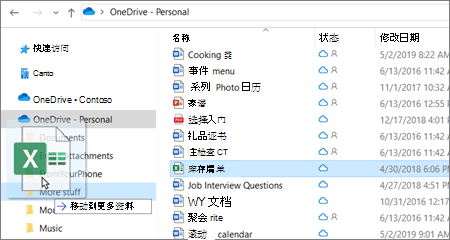打开 OneDrive 并上传文件
你可以在 OneDrive 上存储超过300的文件类型。 它们是安全的,可在浏览器、移动应用、Mac 和 Pc 上使用。 无论是否拥有 Office,您都可以与其他人在 Office 文档中进行编辑和共同创作。
注意: 本指南中的功能和信息适用于 OneDrive 至 Microsoft 365 。
在浏览器中使用 OneDrive
-
登录 office.com,然后选择“OneDrive”。
登录 https://login.partner.microsoftonline.cn,然后选择“OneDrive”。
登陆 https://portal.office.de,然后选择“OneDrive”。
-
右键单击文件,然后选择命令。
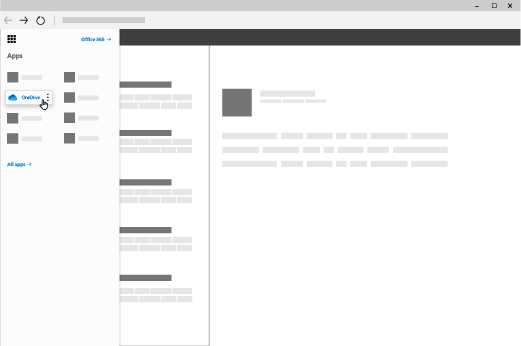
在桌面上使用 OneDrive
如果使用 Windows 10,OneDrive 可能已要求你登录,以便同步文件。
-
在“文件资源管理器”中,选择:
“OneDrive – [公司名称]”。
如果尚未设置 OneDrive,请参阅在 Windows 中开始使用新 OneDrive 同步客户端或在 Mac OS X 上开始使用新 OneDrive 同步客户端。
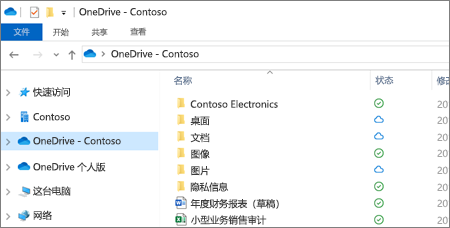
在移动设备上使用 OneDrive
-
打开 OneDrive 移动应用并选择“文件”或“最近使用的文件”。
-
选择文件。
如果需要安装 Office 移动应用,请参阅在移动设备上设置 Office 应用和电子邮件。
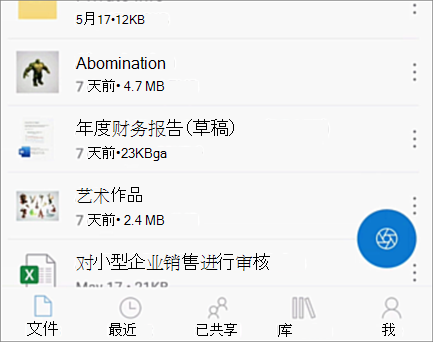
上传文件或文件夹
-
在 OneDrive 中,选择“上传”。
-
在“文件资源管理器”中,选择文件并将其拖至 OneDrive。
注意: 若要上传文件,请使用 Microsoft Edge 或 Google Chrome。 在其他浏览器中,应先创建一个文件夹,然后选择并上传所需文件。